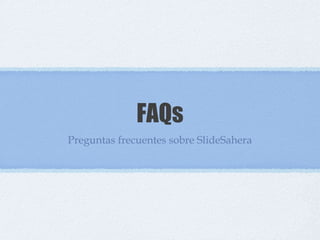
Preguntas frecuentes sobre SlideShare
- 1. FAQs Preguntas frecuentes sobre SlideSahera
- 2. ¿Puedo acceder a SlideShare a través de Facebook? • ¡Sí! Puedes acceder a SlideShare usando tu cuenta de Facebook. En la página de inicio de sesión haga clic en Login Facebook y siga las instrucciones para acceder a SlideShare a través de Facebook.
- 3. He olvidado mi nombre de usuario o contraseña. ¿Qué puedo hacer? • Utilice la opción Forgot Username/Password para cambiar su contraseña.Se le enviará un enlace a su correo para que pueda restablecer su nombre de usuario o contraseña. Para poder ayudarle a recuperar el acceso a su cuenta deberá recordar al menos su nombre de usuario o contraseña. Si usted no recuerda ninguna de las opciones, no podremos verificar que usted es el propietario de la cuenta, por lo que no podremos ayudarle a recuperar el acceso.
- 4. ¿Puedo cambiar mi dirección de correo electrónico? • Sí, se puede. Para cambiar su dirección de correo electrónico siga estos pasos: - Inicie sesión en SlideShare. - Vaya al menú desplegable en la parte superior derecha y seleccione iAccount Settings. - Introduzca la nueva dirección de correo electrónico. - Haga clic en Save
- 5. He terminado de cargar el archivo, pero sólo puedo ver el reproductor de Flash, ¿cómo puedo encontrar el reproductor de HTML? • La conversión de HTML tarda más que la de Flash. Por favor, sea paciente. Tan pronto como finalice la conversión, el formato HTML aparecerá por defecto, pero hasta que esto no ocurra seguirá viendo la versión de Flash Player.
- 6. ¿Cómo puedo borrar los archivos que ya he subido? • Puede eliminar un archivo ya existente siguiendo los pasos descritos a continuación: 1. Accede a su cuenta de SlideShare. 2. Seleccione el enlace My uploads en el menú desplegable en la parte superior derecha. 3. Verá una lista de los archivos subidos, seleccione el archivo/s que desea eliminar haciendo clic en la casilla de verificación junto al archivo. 4. Una vez que haya seleccionado el archivo/s que desea eliminar, aparecerá un botón en la parte inferior de la pantalla que dice Delete. Haga clic y el archivo/s seleccionado será borrado.
- 7. • Hay otra forma de eliminar el contenido de su cuenta. Si ha iniciado sesión en su cuenta y selecciona el enlace My upload, puede eliminar una presentación haciendo clic en el enlace Edit settings, justo debajo del título de la presentación. Una vez hecho, puede hacer clic en el botón Delete presentation en la parte inferior derecha de la página que le aparece.
- 8. ¿Cómo puedo reemplazar un archivo de vídeo? • Una vez que se haya cargado un archivo de vídeo, no se podrá reemplazar.
- 9. ¿Qué es embedding ? ¿Cómo puedo incorporar el contenido? • Al incorporar una presentación particular o un documento, puede hacer que éste aparezca dentro de otras páginas web y blogs. Si le gusta una presentación y quiere compartirla con los lectores de su blog, haga clic en el botón Embed (insertar) en la parte superior del reproductor y luego haga clic en el botón Copy para copiar el código de inserción. Hay casos en los que no podrá ver esta opción porque el autor puede haber deshabilitado la opción de Embed. Haga clic en el 1 y luego en el 2
- 10. ¿Cómo puedo publicar mi contenido en Twitter? • Para publicar los enlaces sobre sus presentaciones, siga los siguientes pasos: - Ir a la presentación o documento que desea compartir. - A la izquierda del reproductor, verá una barra de herramientas comn el botón de Twitter. - Al hacer clic, se le pedirá que introduzca su nombre de usuario y contraseña de Twitter. - Puede escribir una pequeña descripción junto con el vínculo de su documento. - Haga clic en el botón Update.
- 11. ¿Cómo puedo añadir un vídeo de YouTube a mi presentación SlideShare? • Puede agregar un vídeo de YouTube a su presentación SlideShare siguiendo estos pasos: - Inicie sesión en su cuenta y haga clic en My Uploads en el menú desplegable en la parte superior derecha. -Haga clic en Edit settings de acuerdo a la presentación a la que desee agregar el vídeo de YouTube. - Seleccione la pestaña Add YouTube video y pegue la URL del vídeo que desee insertar. - Guarde y publique los cambios. El vídeo aparecerá ahora en el interior de su presentación.
- 12. ¿Puedo insertar vídeos de SlideShare en mis presentaciones? • Por el momento no se admite la inserción de vídeos SlideShare en las presentaciones. Estamos trabajando en ello. Inténtelo a través de la inserción de vídeos de YouTube.
- 13. ¿Cómo puedo crear un Slidecast? • Hay dos maneras de reproducir su audio una vez que lo haya insertado a una presentación y la haya cambiado a slidecast: 1. Puede dividir el audio en partes iguales entre las diapositivas (configuración por defecto). 2. Puede sincronizar las diapositivas con un punto en concreto del audio. Para crear un Slidecast siga los siguientes pasos: Paso 1: Cargar el archivo de presentación a SlideShare o encontrar una presentación existente en SlideShare que desee convertir a Slidecast. Paso 2: Vaya a My Uploads y haga clic en Add audio
- 14. • Paso 3: Haga clic en el enlace naranja Upload mp3 file.. y se abrirá una ventana del explorador que le permitirá buscar el archivo de audio. • Paso 4: Una vez que el audio se haya subido y convertido, podrá sincronizar las diapositivas y el audio, que podrá hacerlo de 3 maneras: 1. Puede dejar el audio sin sincronizar. (Si no se ajusta quedará la configuración por defecto, que lo dividirá en partes iguales en cada diapositiva, utilizando la opción divide audio equally). 2. Puede hacer una sincronización rápida utilizando divide audio equally (adecuado para presentaciones musicales). 3. Puede sincronizar manualmente las diapositivas con puntos concretos del audio para crear una coordinación personalizada.
- 15. • Si decide usar la coordinación personalizada para las diapositivas pero desea volver a la sincronización por defecto original, puede seleccionar el botón Divide audio equally para dividir el archivo de audio en partes iguales entre todas las diapositivas. También puede hacer clic en Remove all marks si desea ajustar manualmente la sincronización de audio para las diapositivas. • Paso 5: Save y Publish. Guarde su trabajo con frecuencia, ya que solo se guardará, no se publicará. El Slidecast aparece públicamente sólo cuando se hace clic en el botón Save y luego en el botón Publish.
- 16. ¿Cómo puedo subir un archivo de audio a mi Slidecast? ¿Qué formato debe tener? • Para cargar un archivo de audio a SlideShare, siga los siguientes pasos: - Suba una presentación a SlideShare o utilice una ya existente, - Haga clic en el enlace de Edit/Delete de la presentación - Haga clic en la ficha Create Slidecast - Haga clic en el botón Upload archivo mp3 - Seleccione el archivo mp3 y súbalo - Utilice la herramienta de sincronización para sincronizar el audio con las diapositivas El formato de archivo de audio debe ser mp3. Esto puede ser un comentario o música que se escuchará durante la presentación. Puede grabar un mp3 directamente en su ordenador, con la ayuda de diferentes software que puede descargarse gratuitamente. Anote los segundos que quiere que se reproduzcan en cada diapositiva. También tiene la opción de copy/paste de un archivo ya subido de audio mp3 en otro servidor a SlideShare. La URL debe terminar con .mp3 Use sólo los archivos de audio (o URLs) de los que disponga de los permisos de derechos de autor necesarios.
- 17. ¿Puedo quitar el audio de un Slidecast? • Sí, puede quitar el audio de un Slidecast siguiendo los pasos indicados a continuación: - Inicie sesión en su cuenta - Seleccione en My Uploads desde el menú desplegable en la parte superior derecha - Haga clic en Edit/Delete del contenido que desea eliminar el audio - Haga clic en la pestaña Edit Slidecast en la parte superior - Seleccione Remove en el enlace de audio y la sincronización del audio será eliminada.
- 18. ¿Cómo puedo buscar a un usuario de SlideShare en concreto? • Si quiere buscar una cuenta de usuario de SlideShare, seleccione el botón de opción de búsqueda de usuarios.
- 19. ¿Cómo puedo buscar contenido en SlideShare? • Utilice el cuadro de búsqueda en la parte superior de la página para buscar contenido en SlideShare. Hay una opción para filtrar los resultados y obtener con más exactitud lo que está buscando. El vínculo Filter results muestra un menú de búsqueda ampliada que permite ordenar el contenido por Relevance (relevancia), cuándo fue subido el archivo, el tipo de archivo y si el contenido se puede descargar.
- 20. ¿Existe la posibilidad de buscar contenido en el reproductor Flash? • Puede buscar en un documento utilizando el cuadro de búsqueda. Haga clic en el icono Find en la parte inferior del reproductor flash para abrir el cuadro de búsqueda. Desafortunadamente, las presentaciones no vienen con un cuadro de búsqueda. Para solucionar este problema, puede utilizar las instalaciones del navegador para buscar dentro de las transcripciones de la presentación. Usuarios de PC - Ctrl + F Usuarios de Mac - Comando + F El reproductor de HTML no tiene una función de búsqueda todavía, estamos trabajando en
- 21. ¿Por qué ya no puedo crear grupos y eventos? • Para centrarse en la mejora de la funcionalidad básica de SlideShare - subir y compartir contenido - hemos decidido eliminar los grupos y las características de los eventos. Aunque sabemos que suspender estas funciones puede incomodar a algunos de ustedes, creemos que esta elección va a mejorar su experiencia a la hora de compartir, subir y ver el contenido de nuestro sitio.
- 22. Tutorial